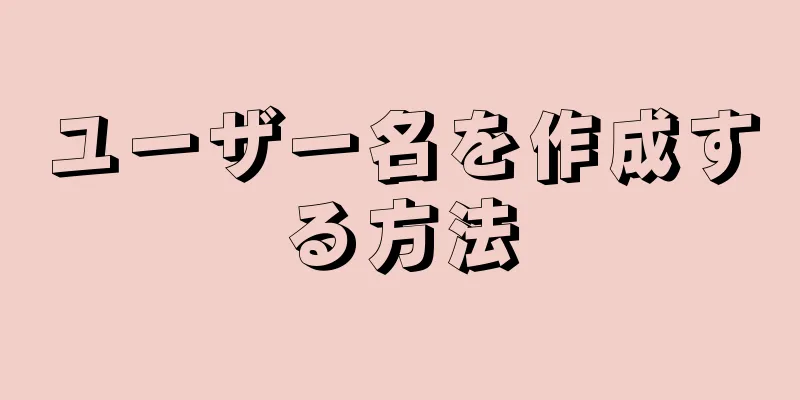このwikiHowでは、キーワードで古いFacebookの投稿をすべて検索し、投稿日でフィルタリングする方法を説明します。
ステップ 1方法 1/2:すべての投稿を検索 {"smallUrl":"https:\/\/www.wikihow.com\/images_en\/thumb\/1\/1e\/Find-Old-Posts-on-Facebook-Step-1-Version-3.jpg\/v4-460px-Find-Old-Posts-on-Facebook-Step-1-Version-3.jpg","bigUrl":"https:\/\/www.wikihow.com\/images\/thumb\/1\/1e\/Find-Old-Posts-on-Facebook-Step-1-Version-3.jpg\/v4-728px-Find-Old-Posts-on-Facebook-Step-1-Version-3.jpg","smallWidth":460,"smallHeight":345,"bigWidth":728,"bigHeight":546,"licensing":" class=\"mw-parser-output\"><\/div>"} 1ブラウザでFacebook.com を開きます 。自動的にログインされない場合は、Facebook アカウントを使用してログインしてください。メールアドレスまたは電話番号とパスワードを入力する必要があります。 {"smallUrl":"https:\/\/www.wikihow.com\/images_en\/thumb\/1\/1e\/Find-Old-Posts-on-Facebook-Step-2-Version-3.jpg\/v4-460px-Find-Old-Posts-on-Facebook-Step-2-Version-3.jpg","bigUrl":"https:\/\/www.wikihow.com\/images\/thumb\/1\/1e\/Find-Old-Posts-on-Facebook-Step-2-Version-3.jpg\/v4-728px-Find-Old-Posts-on-Facebook-Step-2-Version-3.jpg","smallWidth":460,"smallHeight":342,"bigWidth":728,"bigHeight":542,"licensing":" class=\"mw-parser-output\"><\/div>"} 2検索バーをクリックします。 画面上部の青いバーが検索バーです。{"smallUrl":"https:\/\/www.wikihow.com\/images_en\/thumb\/4\/4d\/Find-Old-Posts-on-Facebook-Step-3-Version-3.jpg\/v4-460px-Find-Old-Posts-on-Facebook-Step-3-Version-3.jpg","bigUrl":"https:\/\/www.wikihow.com\/images\/thumb\/4\/4d\/Find-Old-Posts-on-Facebook-Step-3-Version-3.jpg\/v4-728px-Find-Old-Posts-on-Facebook-Step-3-Version-3.jpg","smallWidth":460,"smallHeight":348,"bigWidth":728,"bigHeight":551,"licensing":" class=\"mw-parser-output\"><\/div>"} 3検索バーにキーワードを入力します。 これにより、すべてのユーザー、投稿、写真を検索できるようになります。{"smallUrl":"https:\/\/www.wikihow.com\/images_en\/thumb\/2\/27\/Find-Old-Posts-on-Facebook-Step-4-Version-3.jpg\/v4-460px-Find-Old-Posts-on-Facebook-Step-4-Version-3.jpg","bigUrl":"https:\/\/www.wikihow.com\/images\/thumb\/2\/27\/Find-Old-Posts-on-Facebook-Step-4-Version-3.jpg\/v4-728px-Find-Old-Posts-on-Facebook-Step-4-Version-3.jpg","smallWidth":460,"smallHeight":342,"bigWidth":728,"bigHeight":541,"licensing":" class=\"mw-parser-output\"><\/div>"} 4キーボードの↵ Enter キーを グループ、写真、ユーザー、ページなど、一致するすべての結果が検索され、リストされます。{"smallUrl":"https:\/\/www.wikihow.com\/images_en\/thumb\/a\/a2\/Find-Old-Posts-on-Facebook-Step-5-Version-3.jpg\/v4-460px-Find-Old-Posts-on-Facebook-Step-5-Version-3.jpg","bigUrl":"https:\/\/www.wikihow.com\/images\/thumb\/a\/a2\/Find-Old-Posts-on-Facebook-Step-5-Version-3.jpg\/v4-728px-Find-Old-Posts-on-Facebook-Step-5-Version-3.jpg","smallWidth":460,"smallHeight":342,"bigWidth":728,"bigHeight":542,"licensing":" class=\"mw-parser-output\"><\/div>"} 5 「投稿」 ページ上部の検索バーの下、 「すべて」 タブの右側にあります。これにより、キーワードに一致するすべての公開投稿と友人の投稿が一覧表示されます。{"smallUrl":"https:\/\/www.wikihow.com\/images_en\/thumb\/0\/0f\/Find-Old-Posts-on-Facebook-Step-6-Version-3.jpg\/v4-460px-Find-Old-Posts-on-Facebook-Step-6-Version-3.jpg","bigUrl":"https:\/\/www.wikihow.com\/images\/thumb\/0\/0f\/Find-Old-Posts-on-Facebook-Step-6-Version-3.jpg\/v4-728px-Find-Old-Posts-on-Facebook-Step-6-Version-3.jpg","smallWidth":460,"smallHeight":345,"bigWidth":728,"bigHeight":546,"licensing":" class=\"mw-parser-output\"><\/div>"} 6「投稿日」で日付を選択します。 左の列の「投稿日」の見出しを見つけて日付を選択すると、古い投稿が表示されます。 広告する2方法 2/2: 興味のある投稿を検索する {"smallUrl":"https:\/\/www.wikihow.com\/images_en\/thumb\/5\/57\/Find-Old-Posts-on-Facebook-Step-7-Version-3.jpg\/v4-460px-Find-Old-Posts-on-Facebook-Step-7-Version-3.jpg","bigUrl":"https:\/\/www.wikihow.com\/images\/thumb\/5\/57\/Find-Old-Posts-on-Facebook-Step-7-Version-3.jpg\/v4-728px-Find-Old-Posts-on-Facebook-Step-7-Version-3.jpg","smallWidth":460,"smallHeight":345,"bigWidth":728,"bigHeight":546,"licensing":" class=\"mw-parser-output\"><\/div>"} 1ブラウザでFacebook.com を開きます 。自動的にログインされない場合は、Facebook アカウントを使用してログインしてください。メールアドレスまたは電話番号とパスワードを入力する必要があります。 {"smallUrl":"https:\/\/www.wikihow.com\/images_en\/thumb\/2\/2b\/Find-Old-Posts-on-Facebook-Step-8-Version-2.jpg\/v4-460px-Find-Old-Posts-on-Facebook-Step-8-Version-2.jpg","bigUrl":"https:\/\/www.wikihow.com\/images\/thumb\/2\/2b\/Find-Old-Posts-on-Facebook-Step-8-Version-2.jpg\/v4-728px-Find-Old-Posts-on-Facebook-Step-8-Version-2.jpg","smallWidth":460,"smallHeight":342,"bigWidth":728,"bigHeight":542,"licensing":" class=\"mw-parser-output\"><\/div>"} 2個人のホームページに移動します。 ユーザーのホームページに移動するには、画面上部のナビゲーション バーの [ホーム] ボタンの横にあるユーザーの名前、または画面左側のナビゲーション メニューの上部にあるユーザーの名前をクリックします。{"smallUrl":"https:\/\/www.wikihow.com\/images_en\/thumb\/6\/6f\/Find-Old-Posts-on-Facebook-Step-9-Version-2.jpg\/v4-460px-Find-Old-Posts-on-Facebook-Step-9-Version-2.jpg","bigUrl":"https:\/\/www.wikihow.com\/images\/thumb\/6\/6f\/Find-Old-Posts-on-Facebook-Step-9-Version-2.jpg\/v4-728px-Find-Old-Posts-on-Facebook-Step-9-Version-2.jpg","smallWidth":460,"smallHeight":342,"bigWidth":728,"bigHeight":541,"licensing":" class=\"mw-parser-output\"><\/div>"} 3クリックするとアクティビティ ログが表示されます 。 プロフィール写真の右側にあります。{"smallUrl":"https:\/\/www.wikihow.com\/images_en\/thumb\/6\/60\/Find-Old-Posts-on-Facebook-Step-10-Version-2.jpg\/v4-460px-Find-Old-Posts-on-Facebook-Step-10-Version-2.jpg","bigUrl":"https:\/\/www.wikihow.com\/images\/thumb\/6\/60\/Find-Old-Posts-on-Facebook-Step-10-Version-2.jpg\/v4-728px-Find-Old-Posts-on-Facebook-Step-10-Version-2.jpg","smallWidth":460,"smallHeight":344,"bigWidth":728,"bigHeight":545,"licensing":" class=\"mw-parser-output\"><\/div>"} 4アクティブな検索バーをクリックします。 これはアクティビティ ログの上部にあり、通常の Facebook 検索バーとは異なります。投稿、いいね、コメント、イベント、プロフィールの更新など、すべてのアクティビティを検索できます。{"smallUrl":"https:\/\/www.wikihow.com\/images_en\/thumb\/e\/e5\/Find-Old-Posts-on-Facebook-Step-11-Version-2.jpg\/v4-460px-Find-Old-Posts-on-Facebook-Step-11-Version-2.jpg","bigUrl":"https:\/\/www.wikihow.com\/images\/thumb\/e\/e5\/Find-Old-Posts-on-Facebook-Step-11-Version-2.jpg\/v4-728px-Find-Old-Posts-on-Facebook-Step-11-Version-2.jpg","smallWidth":460,"smallHeight":342,"bigWidth":728,"bigHeight":541,"licensing":" class=\"mw-parser-output\"><\/div>"} 5投稿にキーワードを入力します。 キーワードが短いほど、より多くの結果が得られます。 {"smallUrl":"https:\/\/www.wikihow.com\/images_en\/thumb\/f\/f9\/Find-Old-Posts-on-Facebook-Step-12-Version-2.jpg\/v4-460px-Find-Old-Posts-on-Facebook-Step-12-Version-2.jpg","bigUrl":"https:\/\/www.wikihow.com\/images\/thumb\/f\/f9\/Find-Old-Posts-on-Facebook-Step-12-Version-2.jpg\/v4-728px-Find-Old-Posts-on-Facebook-Step-12-Version-2.jpg","smallWidth":460,"smallHeight":342,"bigWidth":728,"bigHeight":541,"licensing":" class=\"mw-parser-output\"><\/div>"} 6キーボードの↵ Enterを これにより、自分の投稿、タグ付けされた投稿、他のユーザーの投稿、非表示の投稿など、キーワードに一致するすべてのアクティビティが検索され、リストされます。{"smallUrl":"https:\/\/www.wikihow.com\/images_en\/thumb\/9\/96\/Find-Old-Posts-on-Facebook-Step-13-Version-2.jpg\/v4-460px-Find-Old-Posts-on-Facebook-Step-13-Version-2.jpg","bigUrl":"https:\/\/www.wikihow.com\/images\/thumb\/9\/96\/Find-Old-Posts-on-Facebook-Step-13-Version-2.jpg\/v4-728px-Find-Old-Posts-on-Facebook-Step-13-Version-2.jpg","smallWidth":460,"smallHeight":344,"bigWidth":728,"bigHeight":544,"licensing":" class=\"mw-parser-output\"><\/div>"} 7 下にスクロールして古い投稿を見つけます。 「アクティビティログ」は、最近のものから古いものまで時系列で並べられています。下にスクロールすると古い投稿を見つけることができます。 広告するヒント アクティビティ ログの左側にあるナビゲーション バーを使用して検索結果をフィルターし、自分の投稿、タグ付けされた投稿、他のユーザーの投稿、または非表示の投稿のみを表示できます。